이미지 용량 줄이기 사이트 7가지 추천 안내
이미지 용량을 줄이는 게 왜 필요할까요? 고화질 이미지를 쓸 때 파일 크기가 크면 여러 가지 불편함이 생길 수 있어요. 웹사이트에 이미지를 올리거나 이메일로 보낼 때 파일 크기에 제한이 있을 수 있고, 고해상도 이미지는 처리 속도를 느리게 만들기도 하죠. 그래서 이미지 용량을 줄이는 건 정말 중요합니다.
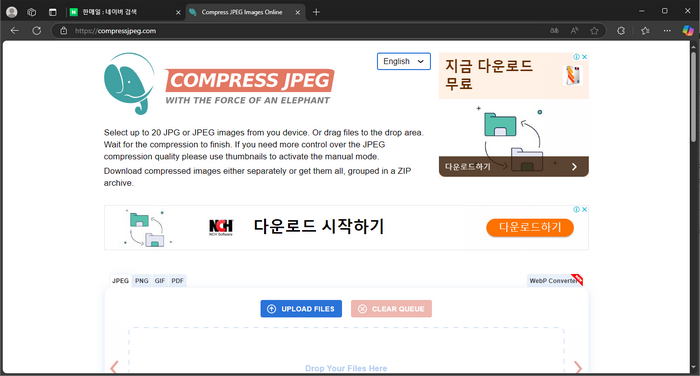
compressjpeg
- 지원 형식: JPG, PNG, PDF
- 최대 처리 가능 이미지 수: 20개
- 특징: 탭별 선택과 드래그 앤 드롭 기능으로 쉽게 사용할 수 있어요.
compressjpeg는 사용하기 간편한 인터페이스를 제공해서 누구나 쉽게 접근할 수 있습니다. 여러 이미지를 한 번에 처리할 수 있어 시간도 절약할 수 있죠.
TinyPNG
- 지원 형식: JPEG, PNG, WebP
- 최대 처리 가능 이미지 수: 20개 (최대 크기 5MB)
- 특징: 자동 압축 기능과 함께 로컬 또는 드롭박스에 저장하는 옵션이 있어요.
TinyPNG는 빠르고 효율적으로 이미지를 압축해주는 도구입니다. 복잡한 설정 없이 간단히 파일을 올리고 결과를 확인하면 돼요.
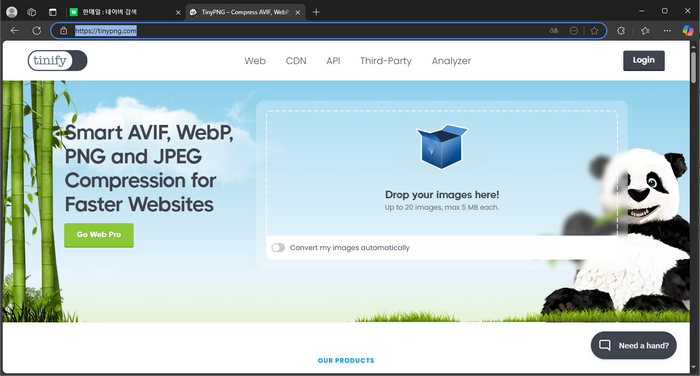
ImageOptim
- 지원 형식: PNG, JPG, BMP, TIFF, HEIC 등
- 특징: 무손실 압축과 자동 폴더 처리를 지원하며 Mac 전용이에요.
Mac 사용자에게 딱 맞는 이 프로그램은 품질 저하 없이 이미지 용량을 줄일 수 있는 강력한 도구예요. 자동화된 기능 덕분에 반복적인 작업에서 벗어날 수 있죠.
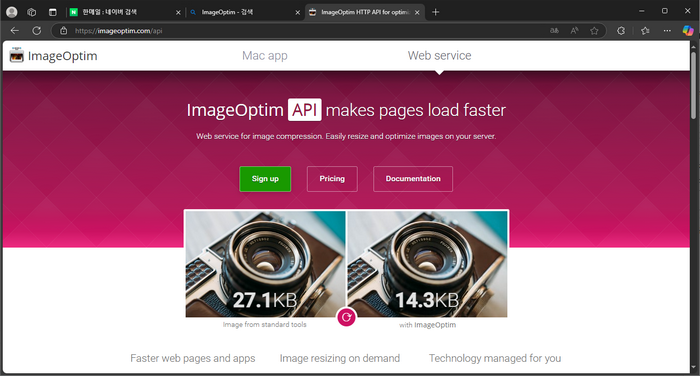
JPEG Optimizer
- 지원 형식: JPEG
- 특징: 압축 정도를 조정할 수 있는 옵션과 이미지 너비 조정 기능이 있어요.
JPEG Optimizer는 간단한 웹 기반 도구로 인터넷만 있으면 사용할 수 있어요. 기본적인 압축 요구 사항은 잘 충족하지만, 선택할 수 있는 설정이 다소 제한적이에요.
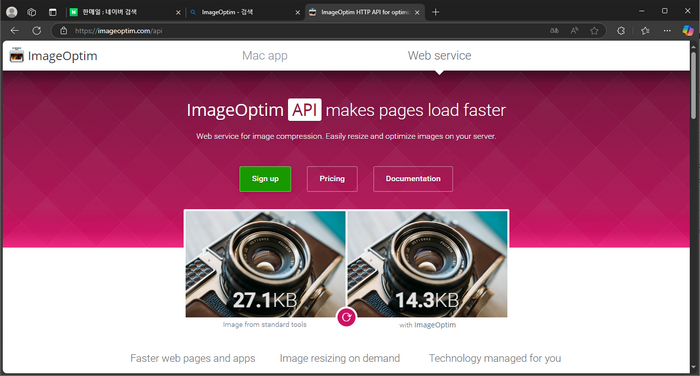
iLoveIMG
- 지원 형식: JPG, PNG, GIF
- 특징: 여러 이미지를 동시에 압축할 수 있고 무료 및 프리미엄 버전으로 제공돼요.
iLoveIMG는 다양한 기능을 갖춘 플랫폼으로 여러 작업을 동시에 할 수 있는 장점이 있습니다. 프리미엄 버전에서는 추가적인 도구와 무제한 문서 처리가 가능하죠.
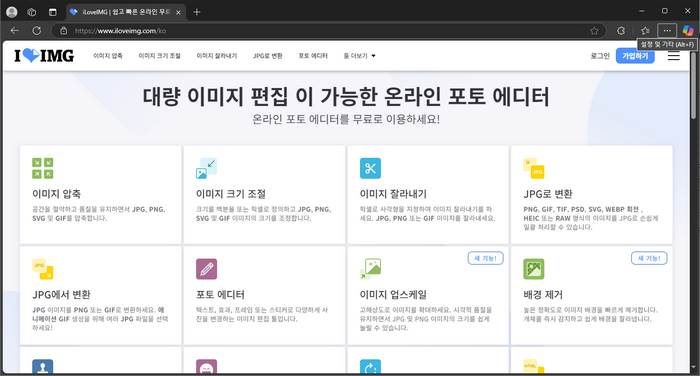
Mass Image Compressor
- 지원 형식: JPEG, PNG, RAW
- 특징: 일괄 처리와 메타데이터 보존 기능이 있으며 Windows 전용이에요.
Mass Image Compressor는 많은 이미지를 효과적으로 관리하고 싶어하는 사용자에게 적합합니다. 다만 인터페이스가 직관적이지 않다는 점은 참고해야 해요.
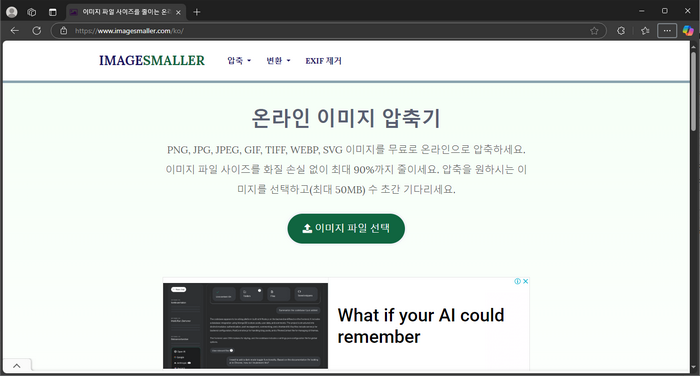
ImageSmaller
- 지원 형식: PNG, JPG, JPEG, GIF, TIFF
- 특징: 최대 90%까지 압축 가능하며 워터마크가 없어요.
ImageSmaller는 높은 압축 비율을 자랑하는 무료 온라인 도구로 인터넷만 있으면 쉽게 사용할 수 있어요. 하지만 최대 파일 크기에 제한이 있으니 주의하세요.
마무리
이미지 용량 줄이기 사이트들은 업무 효율성을 높이고 서버 공간을 아끼는 데 큰 도움이 됩니다. 각 프로그램마다 지원하는 형식과 특징이 다르니까 자신의 필요에 맞춰 적절한 도구를 선택하는 게 중요해요. 예를 들어 Mac 사용자라면 ImageOptim을 고려하고, 여러 이미지를 한 번에 처리해야 한다면 compressjpeg나 TinyPNG가 좋습니다.
혹시 이미지 손상이 발생한다면 Wondershare Repairit 같은 복구 프로그램을 활용해 문제를 해결할 수도 있어요.
이번 포스트에서 소개한 다양한 이미지 용량 줄이기 프로그램들을 통해 더 효율적인 작업 환경을 만들어보세요! 각 도구의 장단점을 잘 이해하고 적절히 활용하면 더욱 효과적인 결과를 얻을 수 있을 거예요.
이 포스팅은 쿠팡 파트너스 활동의 일환으로, 이에 따른 일정액의 수수료를 제공받습니다.